'>
Unreal Engine 4 continuă să se prăbușească pe computer? Cu siguranță nu ești singur. Mii de jucători au raportat recent aceeași problemă. Ce pacoste! Mai ales atunci când vă aflați în mijlocul unui joc sau editați. Dar vestea bună este că o puteți remedia. Iată o listă de soluții care s-au dovedit utile pentru mulți jucători.
Încercați aceste remedieri
Poate că nu trebuie să le încercați pe toate; pur și simplu mergeți în jos în listă până când o găsiți pe cea care funcționează.
- Actualizați motorul Unreal Engine 4
- Actualizați driverele de dispozitiv
- Verificați instalarea
- Opriți overclockarea procesorului
- Schimbați placa grafică implicită
- Schimbați setările de registry
- Dezactivați temporar antivirusul
- Efectuați o reinstalare
Remediere 1: actualizați motorul Unreal 4
Dezvoltatori ai Unreal Engine lansați în continuare versiuni noi, deci verificați dacă aveți cea mai recentă versiune și instalați una dacă nu. Este cea mai simplă soluție pentru a rezolva problema de blocare.
1) Deschideți fișierul Lansator , faceți clic pe Unreal Engine , apoi accesați fila fila Bibliotecă .

2) În partea de sus ar trebui să vedeți Versiuni de motor și faceți clic pe săgeată mică în jos pentru a vă asigura că aveți cea mai recentă instalată.
3) Dacă există o nouă versiune disponibilă, selectați cea mai recentă versiune și faceți clic pe Instalare .
Odată ce este instalat, puteți vedea dacă totul funcționează bine pentru dvs. Sperăm că da. Dar dacă nu, mai sunt câteva soluții de încercat.
Remediere 2: actualizați driverele de dispozitiv
Eroarea de blocare poate apărea dacă placa grafică este depășită sau coruptă. Potrivit multor utilizatori, actualizarea driverelor își poate rezolva întotdeauna problemele. Poate remedia erorile și îmbunătăți performanța și experiența jocurilor.
Există două moduri de a vă actualiza driverul - manual și automat.
Opțiunea 1: manual
Veți avea nevoie de niște abilități de computer și răbdare pentru a vă actualiza driverele în acest fel. Pentru a obține driverul dispozitivului, trebuie să accesați site-ul web al producătorului, să descărcați cel mai recent și corect driver, apoi să îl instalați manual.
Opțiunea 2: Automat
Dacă nu aveți timp, răbdare sau abilități de computer pentru a actualiza manual driverul, îl puteți face automat cu Șofer ușor .
Șofer ușor vă va recunoaște automat sistemul și va găsi driverul corect pentru acesta. Nu trebuie să știți exact ce sistem rulează computerul dvs., nu trebuie să riscați să descărcați și să instalați driverul greșit și nu trebuie să vă faceți griji cu privire la greșeala la instalare.
Puteți actualiza driverul automat fie cu versiunea GRATUITĂ, fie cu versiunea Pro a Driver Easy. Dar cu versiunea Pro este nevoie de doar 2 clicuri (și veți obține asistență completă și o garanție de 30 de zile pentru returnarea banilor).
1) Descarca și instalați Driver Easy.
2) Rulați Driver Easy și faceți clic pe Scaneaza acum buton. Driver Easy va scana computerul și va detecta orice driver de problemă.

3) Faceți clic pe Actualizați butonul de lângă fiecare dispozitiv pentru a descărca cel mai recent și corect driver pentru acesta, apoi îl puteți instala manual.
Sau faceți clic pe Actualizați-le pe toate pentru a actualiza automat toate driverele învechite sau lipsă de pe computerul dvs. (acest lucru necesită Versiunea Pro - vi se va solicita să faceți upgrade când faceți clic pe Actualizare totală).

4) După actualizarea driverelor, reporniți computerul.
Remediere 3: Verificați instalarea
Verificarea fișierelor de instalare poate rezolva uneori probleme de blocare. Dacă aveți Epic Launcher pe computer, puteți utiliza instrumentul încorporat pentru a verifica corupția din fișierele instalate.
1) Deschideți fișierul Lansator Epic .
2) Faceți clic pe Fila Bibliotecă , apoi faceți clic pe săgeată mică în jos pentru a extinde lista derulantă. Clic Verifica .
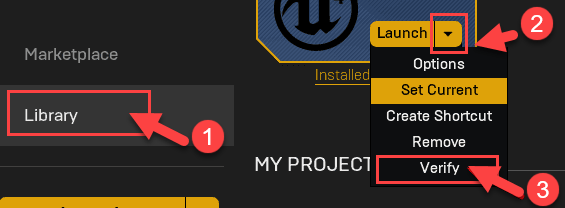 Dacă Unreal Engine se blochează în timpul unui joc, puteți naviga la jocul din Bibliotecă și faceți clic pe cog pictogramă> proprietăți > fisiere locale > verifica .
Dacă Unreal Engine se blochează în timpul unui joc, puteți naviga la jocul din Bibliotecă și faceți clic pe cog pictogramă> proprietăți > fisiere locale > verifica . 3) Așteptați finalizarea scanărilor. După verificare, apare opțiunea de lansare. Clic Lansa .
Vedeți dacă acest lucru vă rezolvă problema. Dacă nu, nu vă faceți griji, încercați soluția de mai jos pentru a vă rezolva problema.
Remediere 4: Opriți overclockarea procesorului
Pentru a îmbunătăți experiența de joc, este posibil să fi ajustat setările procesorului la cel mai înalt mod. Cu toate acestea, acest lucru va duce la un consum excesiv de energie care poate provoca prăbușirea.
Deci, dacă overclockați GPU-ul, puteți încerca să setați viteza de ceas a procesorului la valoarea implicită. Mulți utilizatori consideră că este util după ce fac acest lucru.
De asemenea, oprirea tuturor setărilor grafice la cel mai mic nivel poate ajuta Unreal Engine să funcționeze fără probleme.
Dacă acest lucru remediază problemele care vă blochează, felicitări! Dar dacă nu, puteți încerca următoarea soluție.
Remediere 5: Schimbați placa grafică implicită
există o Unreal Engine iese din cauza pierderii dispozitivului D3D avertisment pe ecran? În acest caz, problema poate fi cauzată de placa grafică integrată pentru performanțele sale limitate.
Dacă aveți o placă grafică dedicată instalată în computer, puteți seta placa grafică dedicată ca placă grafică implicită pentru a remedia această eroare.
1) Pe ecran, faceți clic dreapta și selectați Panoul de control NVIDIA .

2) Faceți clic pe Gestionați setările 3D .

3) Sub Fila Setări globale , Selectați Procesor NVIDIA de înaltă performanță în lista derulantă. În cele din urmă, faceți clic pe aplica .

4) Reporniți computerul, apoi vedeți dacă problema este rezolvată. Dacă nu, puteți încerca următoarea soluție.
Remediere 6: Schimbați setările de registry
Ta Unreal Engine 4 se poate bloca din cauza setărilor pentru nivelul de recuperare TDR. Încercați să modificați setările și să vedeți dacă funcționează.
TDR (Detectare și recuperare expirare) verifică dacă placa grafică și computerul funcționează corect și resetează placa grafică și GPU-ul, dacă nu.1) Pe tastatură, apăsați tasta Tasta siglă Windows și R în același timp pentru a invoca Alerga cutie.
2) Tastați regedit și apăsați introduce a deschide Editor de registru .

3) Faceți clic pe Fişier , apoi apasa Export .

4) Selectați locația în care doriți să salvați copia de rezervă, apoi tastați un nume în Nume de fișier cutie. Clic Salvați .

5) Reveniți la Editor Rigistry , apoi du-te la HKEY_LOCAL_MACHINE SYSTEM CurrentControlSet Control GraphicsDrivers

4) În spațiul gol, faceți clic dreapta, apoi plasați cursorul peste Nou și faceți clic pe Valoare QWORD (64 de biți) .

5) Denumiți noua valoare TdrLevel .

6) Faceți dublu clic TdrLevel . Asigurați-vă că datele sale de valoare sunt setate la 0 , apoi apasa O.K .
7) Închideți Editor de registru și reporniți computerul. Apoi verificați dacă problema persistă. Dacă nu, puteți încerca remedierea de mai jos.
Remediere 7: Dezactivați temporar antivirusul
Motorul ireal 4 problema blocării este uneori cauzată de interferența software-ului antivirus. Pentru a vedea dacă aceasta este problema dvs., dezactivați temporar programul antivirus și verificați dacă problema persistă. (Consultați documentația antivirus pentru instrucțiuni despre dezactivarea acestuia.)
Dacă jocul dvs. funcționează corect după ce dezactivați software-ul antivirus, contactați furnizorul software-ului antivirus și solicitați-i sfaturi sau instalați o altă soluție antivirus.
Fiți foarte atenți la ce site-uri vizitați, ce e-mailuri deschideți și ce fișiere descărcați atunci când antivirusul este dezactivat.Dacă problema de blocare se întâmplă din nou, puteți încerca să reinstalați motorul Unreal Engine pentru a remedia problema de blocare.
Fix 8: Efectuați o reinstalare
Mulți oameni consideră că o reinstalare curată poate rezolva problema. Asigurați-vă că ștergeți tot (inclusiv intrările de registru) atribuite Epic Launcher și Unreal Engine 4.
Nu uitați să faceți o copie de rezervă a proiectelor înainte de reinstalare.După finalizarea instalării, verificați dacă problema dvs. persistă.
Remediile de mai sus v-au rezolvat problema? Simțiți-vă liber să ne trimiteți un comentariu și să împărtășiți experiența dvs. cu alți utilizatori!



![Cum se remediază Roblox care nu se lansează [2021 Sfaturi]](https://letmeknow.ch/img/program-issues/04/how-fix-roblox-not-launching.png)


